
Autoutfyll informasjon om brukernavn og passord i Safari på Mac
Med Autoutfyll kan du enkelt fylle ut tidligere arkiverte brukernavn og passord på nettsteder du besøker. Du kan også få opprettet et sterkt passord når du angir et passord for et nettsted. Felter hvor informasjon er lagt inn for deg, markeres med gult.
Fyll ut brukernavn og passord
Gjør ett av følgende i Safari-programmet ![]() på Macen:
på Macen:
Hvis du tidligere har arkivert brukernavnet og passordet for nettstedet, kan du bruke Autoutfyll til å angi informasjonen og logge på. Klikk i brukernavnfeltet, og velg deretter brukernavnet ditt (eller bruk Touch Bar).
Hvis Macen eller Apple-tastaturet har Touch ID, kan du bruke Touch ID til å fylle ut det arkiverte brukernavnet og passordet og logge på. Hvis nettsiden har et alternativ for å huske informasjonen din (som en «Husk meg»-avkrysningsrute) og du vil bruke det alternativet, må du markere det før du bruker Touch ID. Hvis Macen er tilkoblet en ekstern skjerm mens den innebygde skjermen er lukket, oppgir du kontopassordet for Macen og klikker deretter på Autoutfyll.
Hvis det ikke finnes noen arkiverte brukernavn og passord for nettstedet, arkiverer du informasjonen og bruker Autoutfyll neste gang. Angi brukernavnet og passordet, eller opprett automatisk et sterkt passord (beskrives under), og klikk deretter på Bruk sterkt passord når du blir bedt om det.
Tips: Du kan også bruke Apple-ID-en din og Logg på med Apple til å opprette en konto for nettstedet. Se Bruk Logg på med Apple på Mac.
Opprett et sterkt passord automatisk
Åpne Safari-programmet ![]() på Macen:
på Macen:
Når du begynner å opprette et nytt nettstedspassord og har konfigurert iCloud-nøkkelring på Macen, foreslås det et unikt passord som er vanskelig å gjette. Hvis du ikke har konfigurert iCloud-nøkkelring, klikker du i passordfeltet, klikker på Autoutfyll-nøkkelen
 og velger deretter Foreslå nytt passord.
og velger deretter Foreslå nytt passord.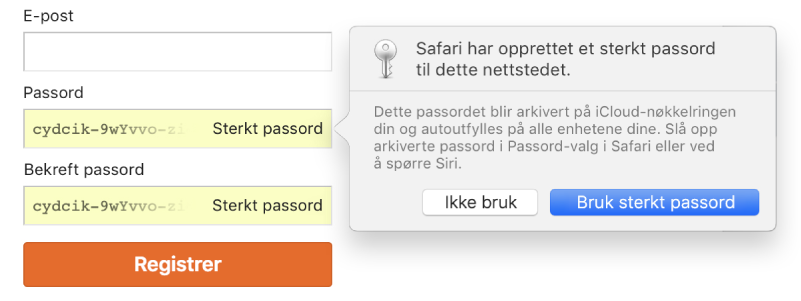
Tips: Hvis du bruker iCloud-nøkkelring til å beskytte informasjon på Macen og andre enheter, kan du bruke Autoutfyll til å oppgi tidligere arkiverte brukernavn og passord på alle de enhetene.
Slik beskytter Safari brukernavn og passord
Brukernavn og passord krypteres i macOS-nøkkelringen. De er også kryptert i iCloud-nøkkelringen hvis det er konfigurert på Macen.
Hvis du fjerner brukernavn og passord i Safari, blir de slettet fra macOS-nøkkelringen. De blir også fjernet fra andre enheter hvis Macen og andre enheter er konfigurert for iCloud-nøkkelring.
Av sikkerhetsårsaker bør du konfigurere Macen til å vise påloggingsvinduet når den starter og til å kreve passord etter aktivering av dvale eller en skjermsparer. Konfigurer iPhone, iPad og iPod touch til å kreve en kode for å låse opp skjermen: Gå til Innstillinger > Face ID og kode, og trykk deretter på Slå på kode.
Viktig: Safari fyller automatisk ut informasjon for alle som bruker Macen med din bruker. Den fyller også automatisk ut informasjon for alle som bruker de andre enhetene dine, hvis de enhetene og Macen har iCloud-nøkkelring konfigurert.